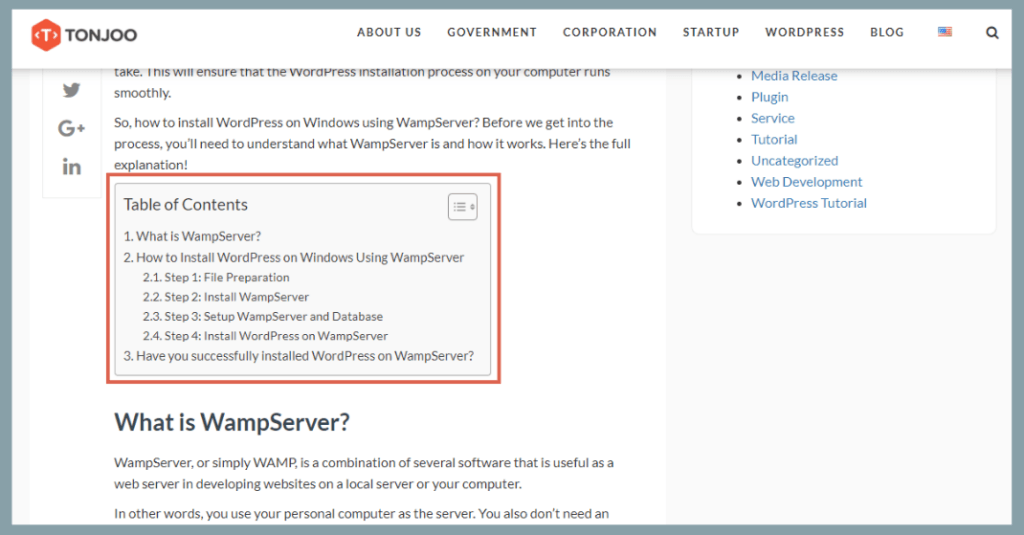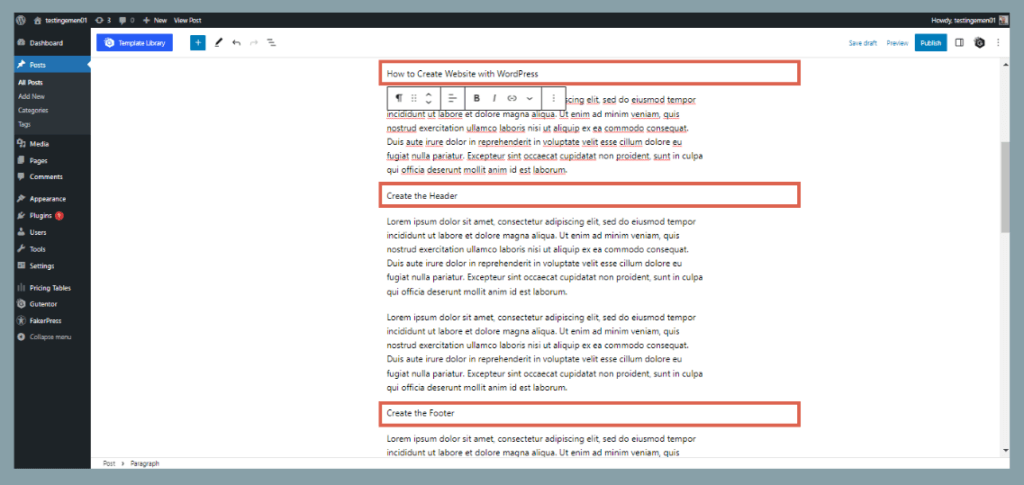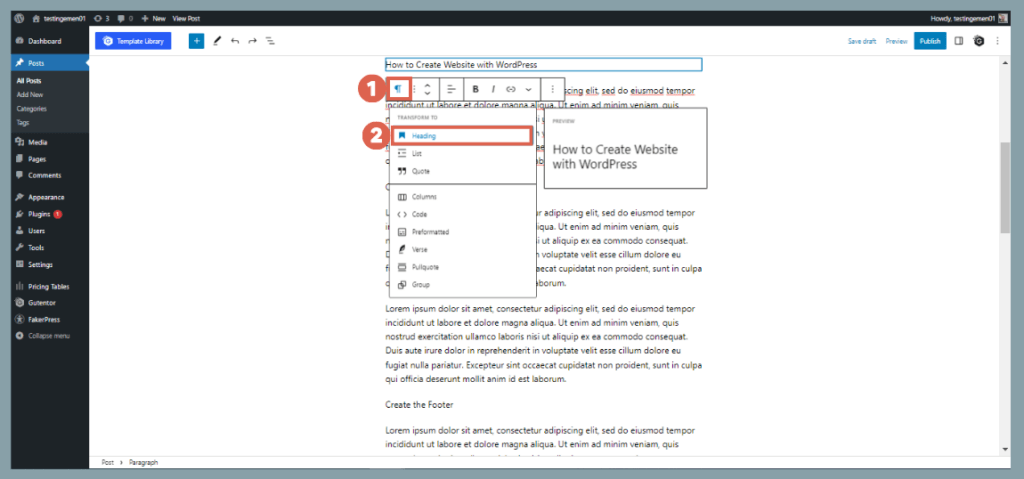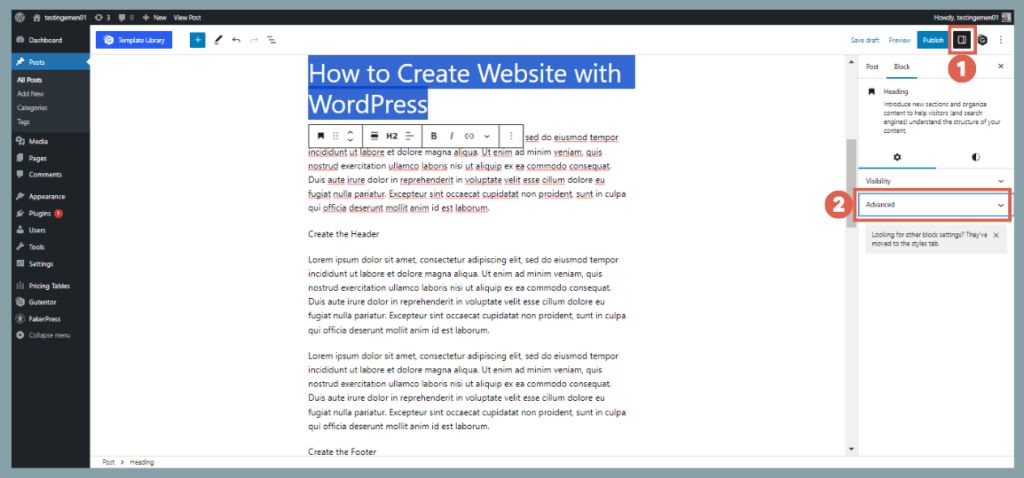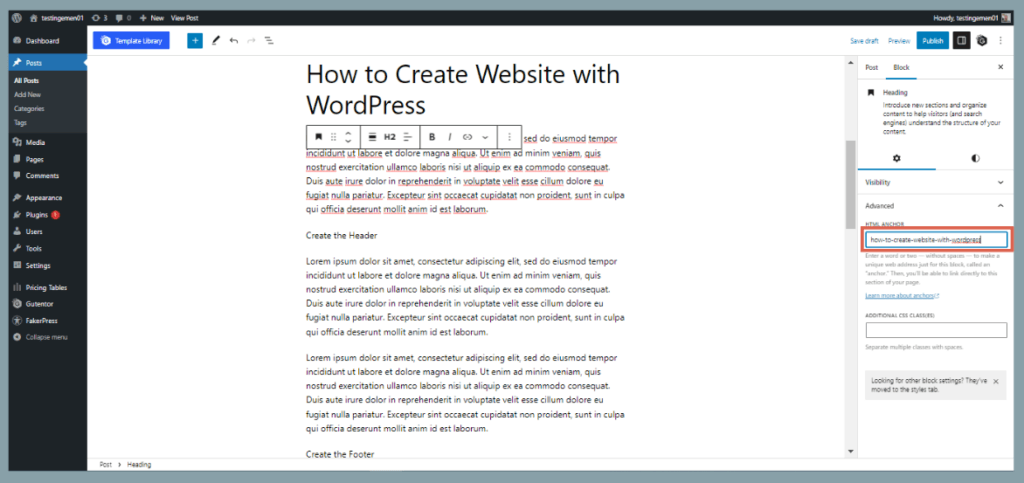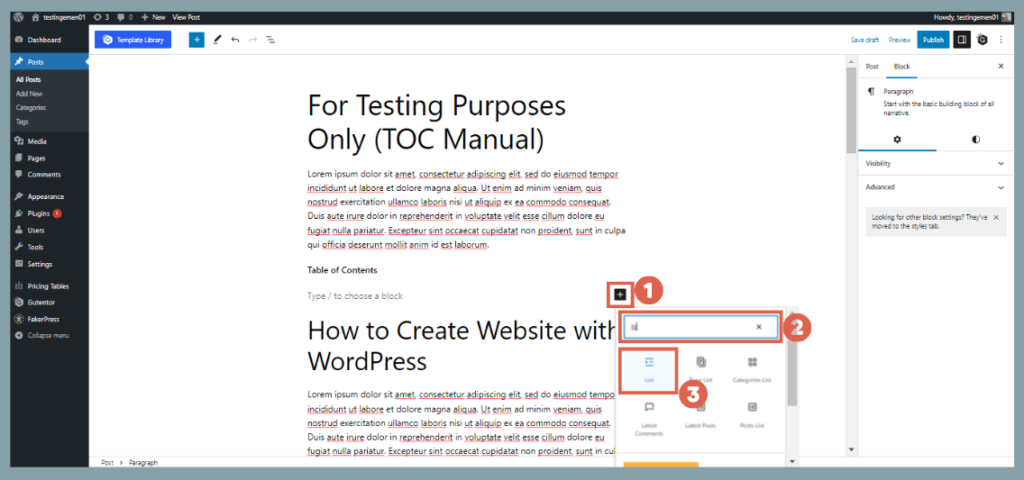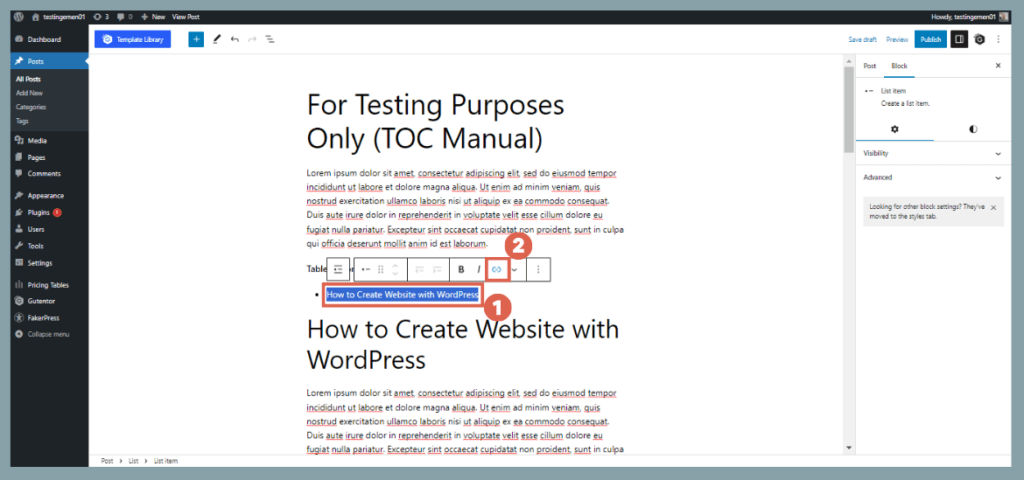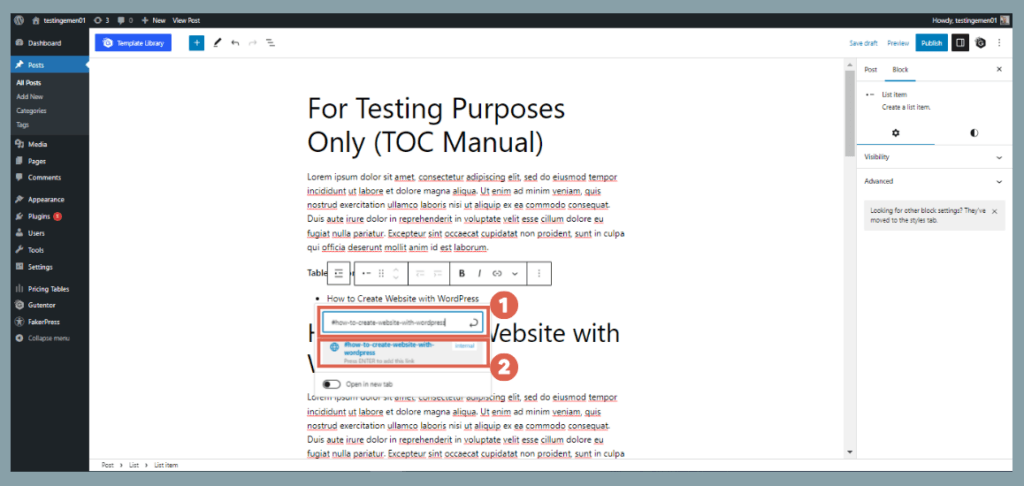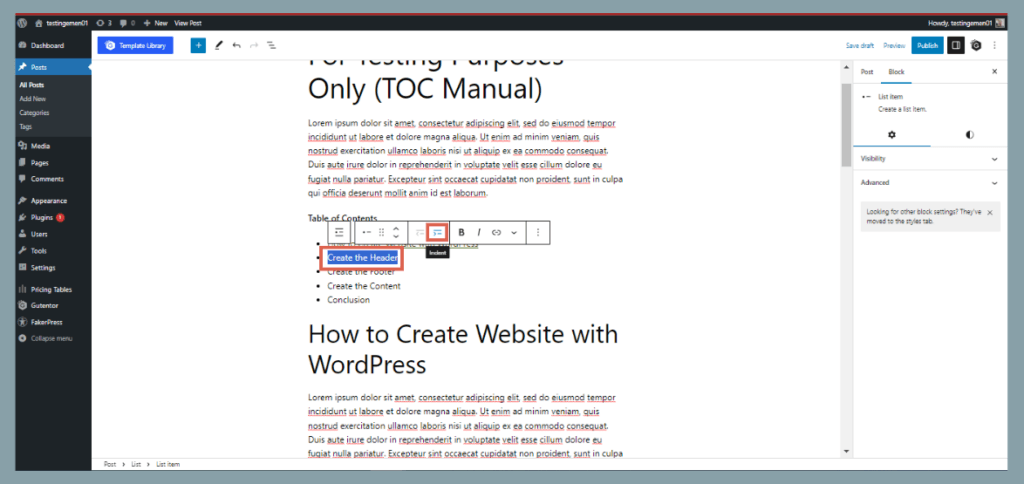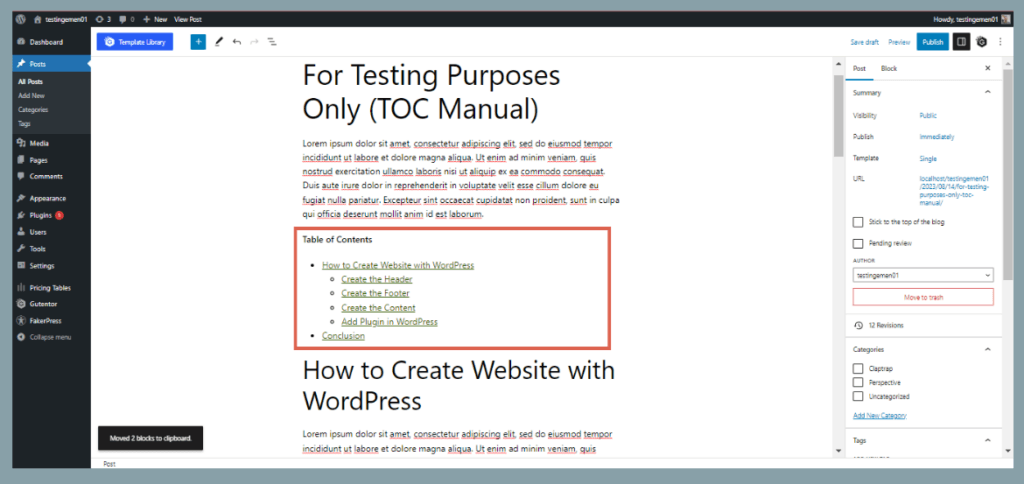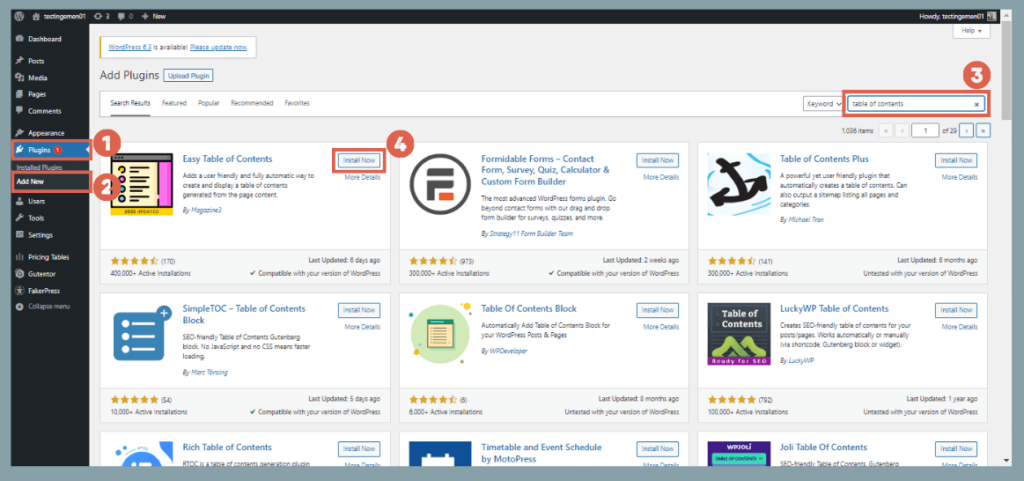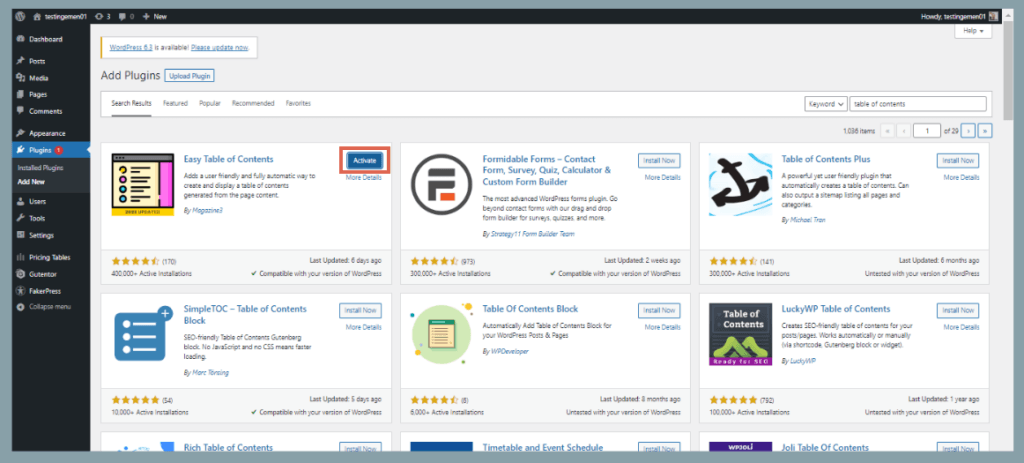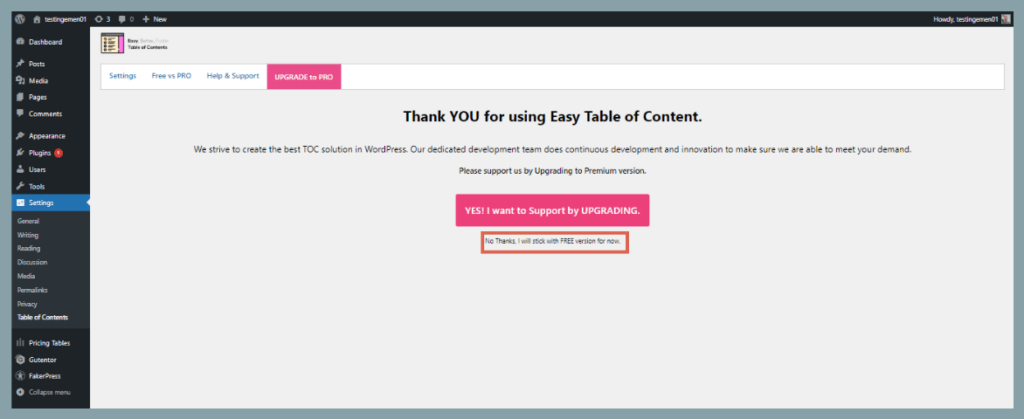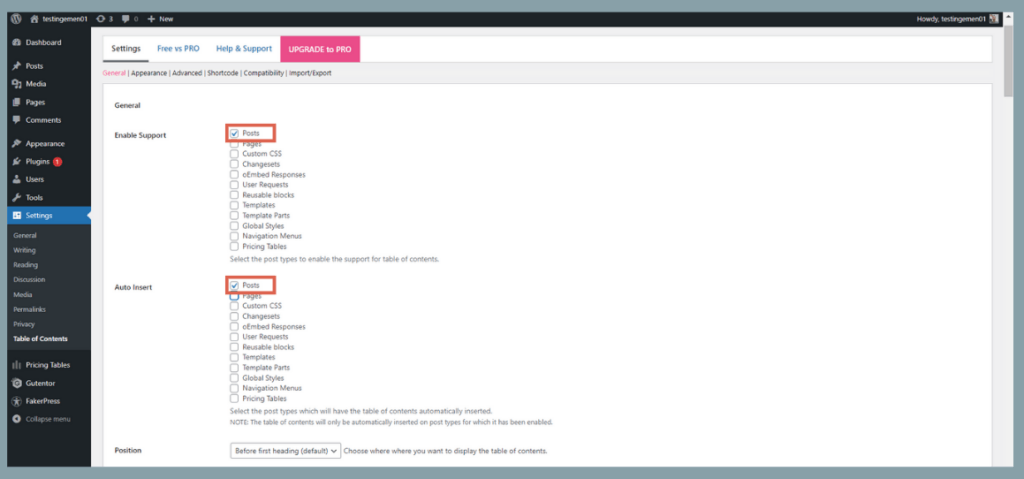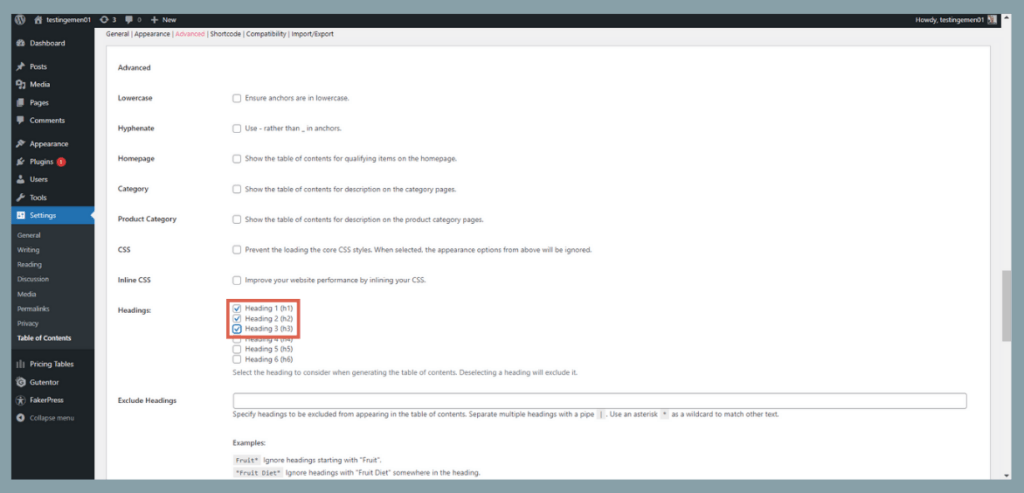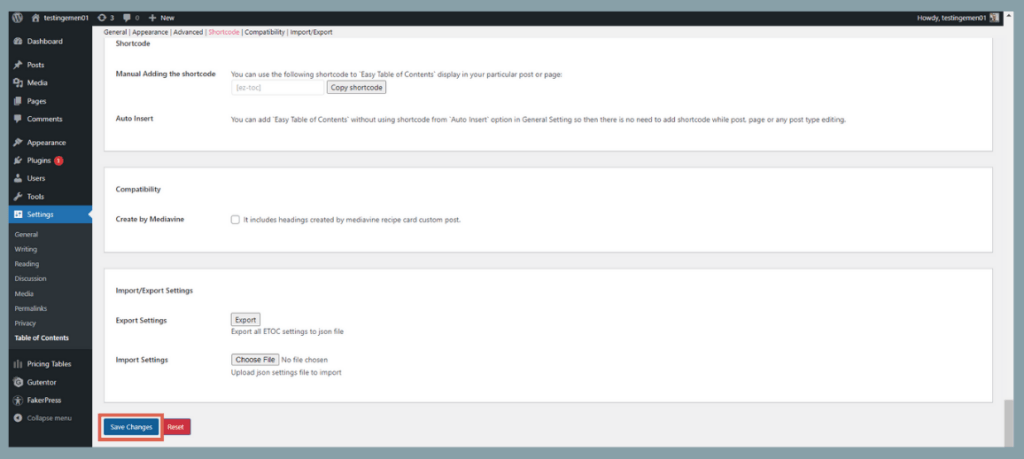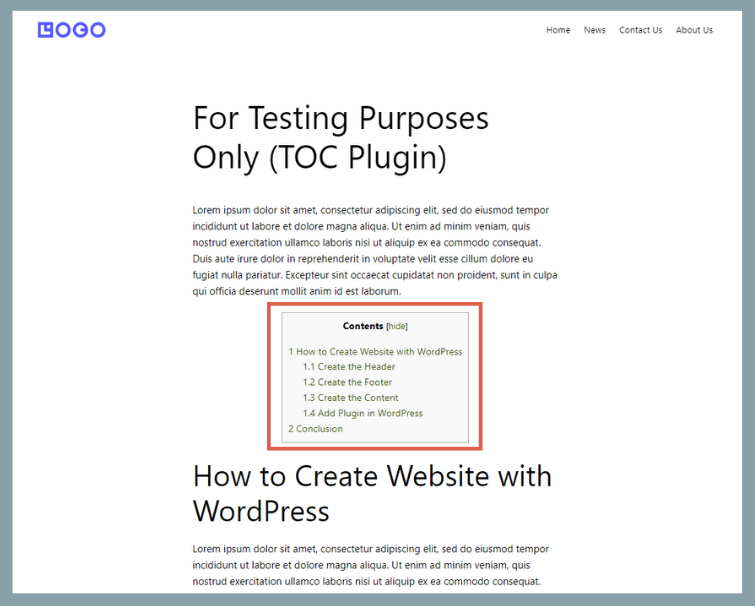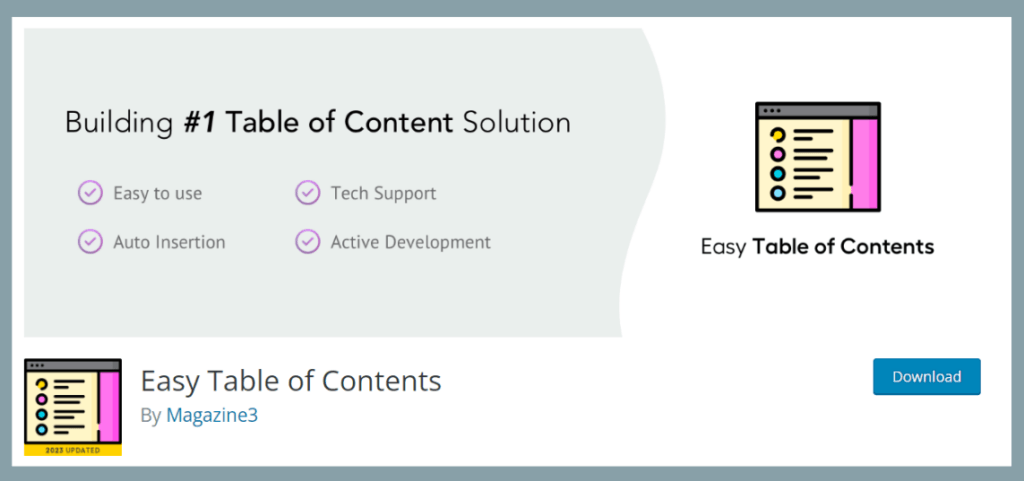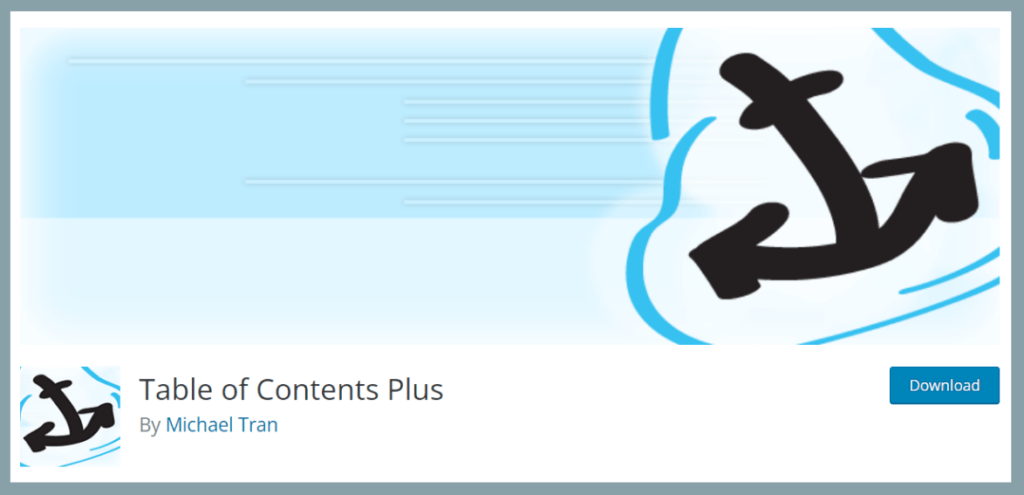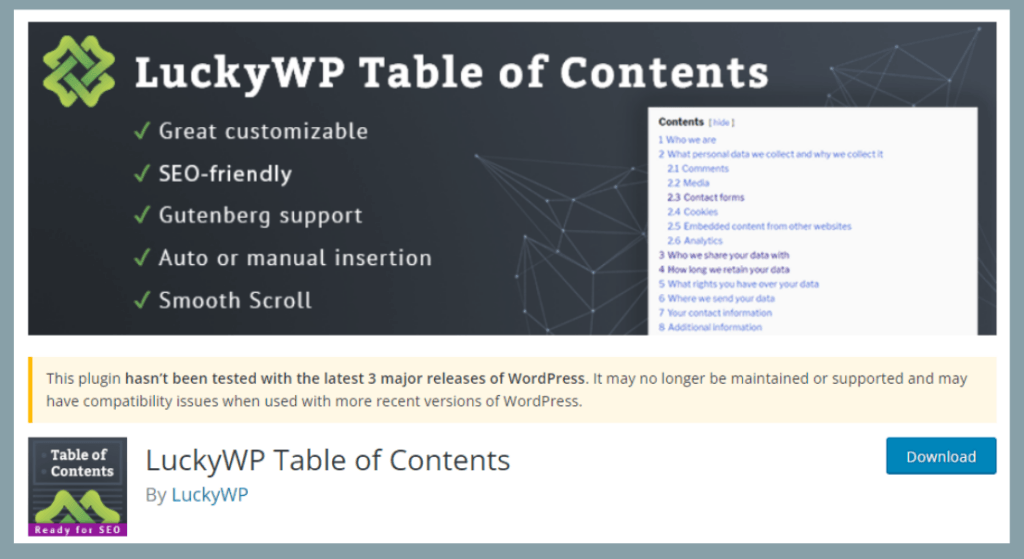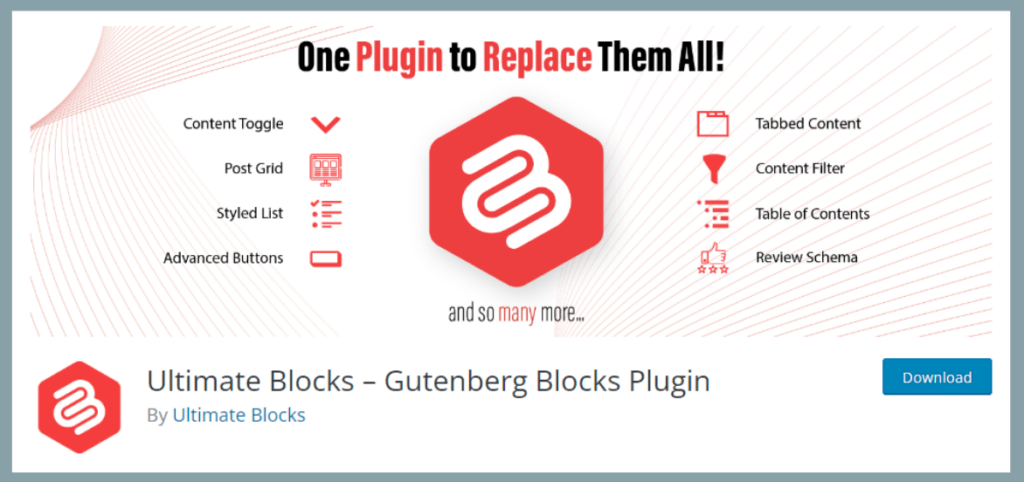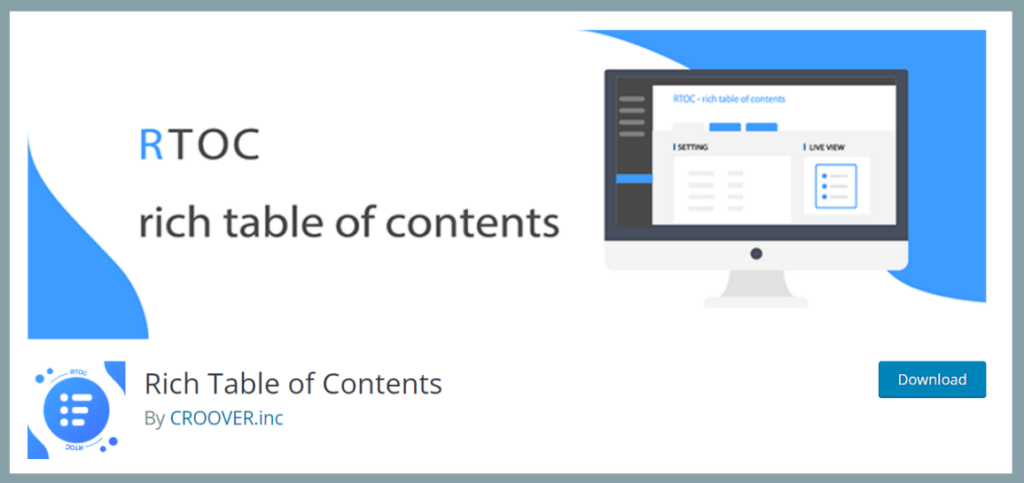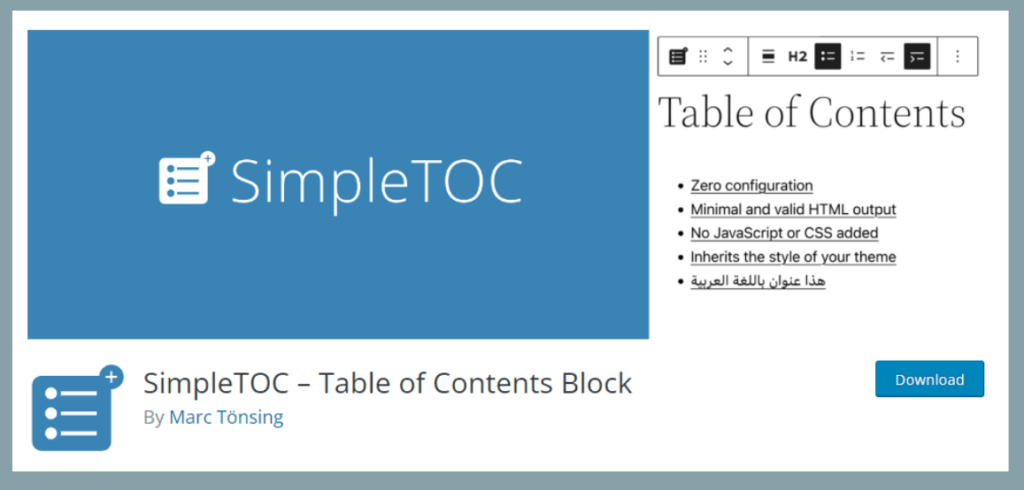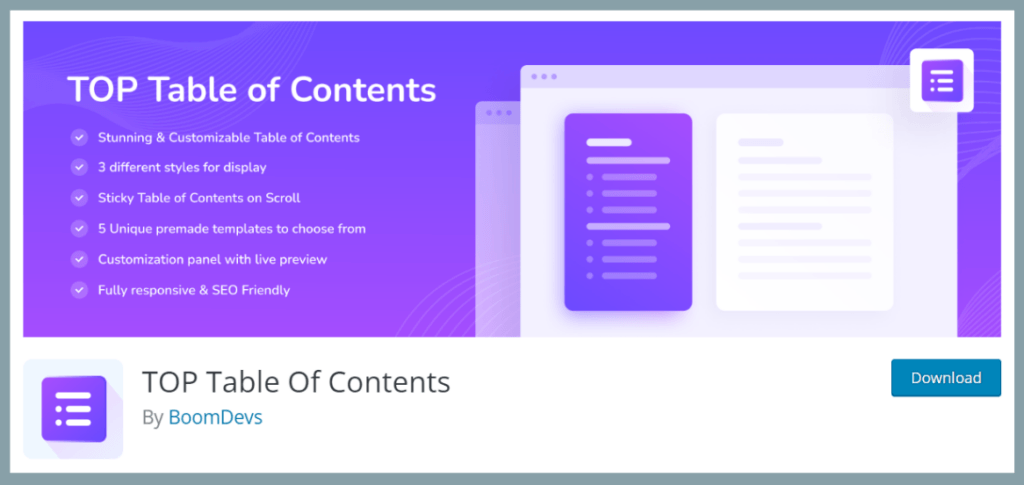8 Cara Membuat Daftar Isi di WordPress (Dengan atau Tanpa Plugin)

Advertisements
Cara membuat daftar isi di WordPresssangat penting. Selain untuk meningkatkan SEO, juga memudahkan navigasi user. Cara membuat daftar isi atau table of content dapat dilakukan secara manual maupun dengan plugin.
Di artikel ini, pembuatan daftar isi manual tidak membutuhkan skill HTML dan CSS. Karena cukup menggunakan block editor Gutenberg. Sementara, pembuatan daftar isi menggunakan plugin dilakukan dengan plugin yang gratis.
Lantas, kenapa suatu postingan blog WordPress harus diberi daftar isi (table of contents)? Bagaimana cara menambahkan daftar isi pada WordPress? Plugin apa saja yang dapat digunakan? Simak selengkapnya di artikel ini.
Advertisements
Pentingnya Membuat Daftar Isi WordPress
Dalam dunia blog atau website, daftar isi atau table of content (TOC) adalah bagian dari isi konten yang berisi ringkasan sub judul yang biasanya ditempatkan di bagian awal artikel.
Keberadaan daftar isi membuat pembaca memahami gambaran besar isi konten yang ada. Sehingga bagian itu dapat memudahkan user dalam melakukan navigasi pada artikel. Selain itu, berikut beberapa alasan kenapa daftar isi/TOC penting adanya:
- Membuat struktur konten agar lebih terorganisir, rapi, dan mudah dipahami pengguna.
- Meningkatkan SEO (Search Engine Optimization), sehingga meningkatkan peluang konten untuk mencul di hasil pencarian Google, Bing atau Search Engine lainnya.
- Menurunkan bounce rate, karena user merasa dimudahkan dengan adanya daftar isi.
Nah, jika sudah memahami pentingnya daftar isi, langsung saja masuk ke cara membuat daftar isi di WodPress yang secara garis besar terbagi menjadi 2: yakni secara manual dan menggunakan plugin.
Cara Membuat Daftar Isi di WordPress tanpa Plugin (Manual)
Metode pembuatan daftar isi tanpa plugin ini akan lebih mudah apabila Anda sudah memahami cara menggunakan editor Gutenberg WordPress.
Cara membuat daftar isi pada postingan WordPress dapat dilakukan secara manual, tanpa harus menggunakan coding HTML dan CSS. Berikut langkah-langkahnya:
- Buat post di WordPress dengan klik Posts > Add New. Jika Anda sudah memiliki postingan yang akan diberi daftar isi, silakan gunakan postingan tersebut.
- Buat teks untuk Heading (sub judul) terlebih dahulu. Teks ini nantinya dimasukkan dalam daftar isi.
- Ubah teks dari paragraf menjadi Heading. Lakukan untuk heading lainnya juga.
- Block heading yang dibuat, kemudian buka Settings di pojok kanan atas > klik Advanced.
- Pada bagian HTML ANCHOR, isi anchor sesuai Heading. Di sini kami membuat anchor how-to-create-website-with-wordpress.
- Selanjutnya, buat HTML Anchor untuk heading lainnya.
- Jika sudah, buat teks Table of Content di atas Heading pertama untuk membuat daftar isi pada post. Klik [+] > ketik list pada search box untuk mencari block > pilih block List.
- Isi List dengan judul dari setiap heading. Kemudian klik ikon Link.
- Pada box untuk menuliskan link, isi dengan # kemudian masukkan html anchor yang sudah dibuat. Di sini kami mengisi #how-to-create-website-with-gutenberg. Lakukan untuk teks daftar isi lainnya.
- Untuk membuat daftar isi memiliki hirarki, klik salah satu daftar > klik ikon Indent.
- Jika sudah, hasilnya akan seperti di bawah ini. Selanjutnya, Anda bisa langsung melihat tampilan di front-end dengan klik Preview.
Namun, cara ini kurang efisien jika Anda harus posting artikel dalam jumlah banyak di blog. Karena memakan waktu. Solusinya, Anda bisa menggunakan plugin untuk membuat daftar isi.
Advertisements
Cara Membuat Daftar Isi di WordPress dengan Plugin
Cara membuat daftar isi WordPress selanjutnya adalah dengan menggunakan plugin. Di sini kami memberikan contoh menggunakan plugin Easy Table of Contents.
Untuk memasangnya cukup mudah, karena sama dengan cara install plugin WordPress seperti pada umumnya. Berikut cara membuat table of content WordPress menggunakan plugin:
- Buka WP Admin Anda, kemudian klik menu Plugins > pilih Add New > ketika table of content pada search box > klik Install Now pada opsi plugin Easy Table of Contents.
- Jika sudah, selanjutnya klik Activate.
- Tunggu hingga plugin sudah aktif. Kemudian pada halaman awal plugin Easy Table of Contents, klik No Thanks, I will stick with FREE version for now. Ini dilakukan jika Anda ingin menggunakan plugin ini secara gratis.
- Pada bagian General, terdapat opsi Enable Support dan Auto Insert > centang hanya pada pilihan Posts.
- Pada bagian Advanced, centang pada Heading 1, 2 dan 3. Jika Anda menginginkan semua jenis heading masuk dalam daftar isi, bisa centang semua.
- Jika sudah, klik Save Changes.
Catatan: Pengaturan daftar isi yang dilakukan di atas adalah pengaturan standar. Anda dapat mengaturnya lebih detail lainnya, seperti warna background, posisi daftar isi, hingga ukuran teksnya di halaman tersebut.
Dengan menggunakan plugin ini, nantinya daftar isi akan otomatis muncul di setiap post yang Anda publikasikan. Hasil akhirnya akan tampak seperti berikut ini:
Rekomendasi Plugin Daftar Isi WordPress
Apabila tertarik untuk membuat daftar isi di WordPress menggunakan plugin agar tidak perlu kerepotan melakukannya secara manual, Anda dapat mempertimbangkan tujuh plugin berikut:
Advertisements
1. Easy Table of Contents
Rekomendasi plugin pertama untuk membuat daftar isi di postingan WordPress adalah Easy Table of Contents. Yup, ini adalah plugin yang kami gunakan pada tutorial sebelumnya.
Plugin ini cukup mudah digunakan karena memiliki antar muka yang sederhana. Sehingga, pengguna baru yang tidak terlalu familiar dengan teknis WordPress pun tidak kesulitan saat menggunakan.
- Active Installation: 4,00.000+
- Versi WordPress: 5.0 ke atas
- Ratings: 4.4/5
Advertisements
2. Table of Contents Plus
Rekomendasi selanjutnya adalah plugin Table of Contents Plus. Plugin ini menyediakan banyak pilihan tampilan dan kustomisasi yang mudah. Selain itu, table ini mendukung untuk tampilan hirarki.
Baca Juga
- Active installation: 3,00.000+
- Versi WordPress: 3.2 ke atas
- Ratings: 4.5/5
Advertisements
3. LuckyWP Table of Contents
Plugin daftar isi selanjutnya yang dapat Anda coba adalah LuckyWP Table of Contents. Plugin ini memiliki antarmuka yang user-friendly. Selain itu, plugin ini juga cukup ringan.
- Active installation: 100,000+
- Versi WordPress: 4.7 ke atas
- Ratings: 4.9/5
4. Ultimate Blocks
Plugin ini cocok bagi Anda yang membutuhkan banyak fitur sekaligus dalam satu plugin. Selain fitur daftar isi, Ultimate Blocks menyediakan fitur post grid, advanced button, content filter, hingga skema review.
- Active installation: 50,000+
- Versi WordPress: 5.0 ke atas
- Ratings: 4.9/5
5. Rich Table of Contents
Cara membuat daftar isi di WordPress menggunakan plugin lainnya yang dapat Anda coba adalah dengan plugin Rich Table of Contents (RTOC). Berikut informasi singkatnya:
- Active installation: 30,000+
- Versi WordPress: 5.3.2 ke atas
- Ratings: 4.1/5
6. Simple TOC
SimpleTOC adalah salah satu plugin yang dapat membantu Anda menyelesaikan masalah cara membuat daftar isi di WordPress dengan mudah.
- Active installation: 10,000+
- Versi WordPress: 5.9 ke atas
- Ratings: 5/5
7. TOP Table of Content
- Active installation: 2,000+
- Versi WordPress: 5.0 ke atas
- Ratings: 4.8 ke atas
Sudah Siap Membuat Daftar Isi di WordPress?
Demikian tutorial cara membuat daftar isi di WordPress yang dapat Anda lakukan secara manual maupun menggunakan plugin. Kami juga menyediakan banyak alternatif plugin table of contents (TOC) yang dapat Anda coba.
Memang dalam membangun sebuah website, tentu membutuhkan banyak fitur tambahan. Sehingga fungsionalitas website menjadi lebih baik. Namun, penambahan banyak plugin juga dapat memperlambat kinerja website.
Alternatifnya, semua fiturnya bisa dibuat secara mandiri, sehingga website ringan namun tetap tampil profesional. Untuk membuatnya, Anda dapat mempercayakannya pada Tim Tonjoo, pengembang perangkat lunak dengan pengalaman lebih dari 1o tahun.
Berbagai jenis website, mulai dari website pemerintah hingga website startup pernah ditangani. Contohnya seperti Universitas Gadjah Mada, Hipwee, dan Hello Health Group.
Yuk, diskusikan gambaran website keinginan Anda melalui Kontak Tonjoo dan kami akan bantu wujudkan!
Baca artikel terkait WordPress, WooCommerce, Plugin dan pengembangan website lainnya dari Moch. Nasikhun Amin di blog Tonjoo Studio. Anda juga dapat membaca artikel terkait bisnis di Pintarjualan.id atau tentang teknologi di Pintartekno.id.
First published on 14 August 2023.
Last Updated on Agustus 21, 2023 by Moch. Nasikhun Amin
Advertisements